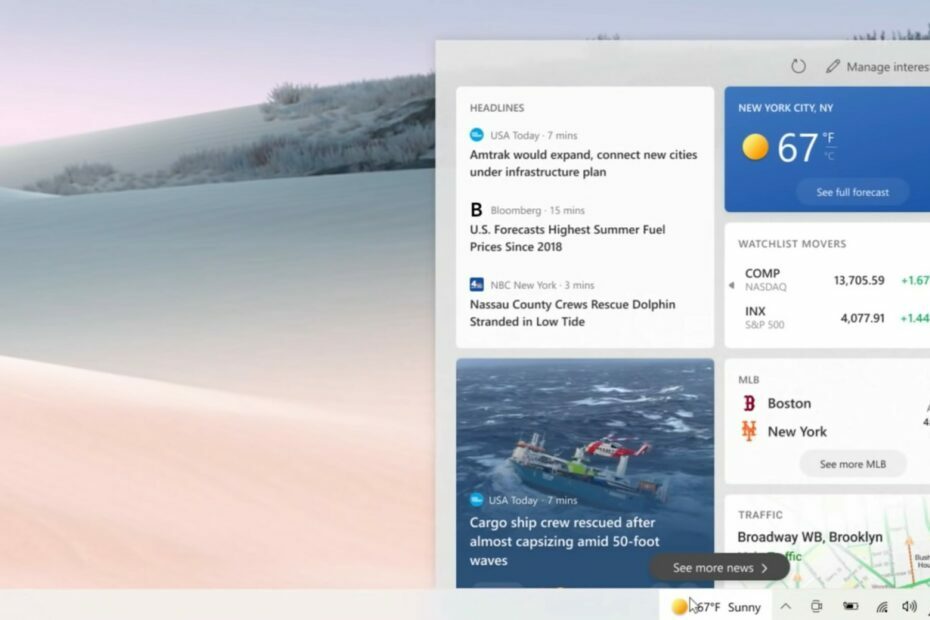Научите шта треба да урадите да бисте поново функционисали преко Таскбар-а
- Ако Виндовс 11 Таскбар оверфлов не ради, то може бити зато што је ваш рачунар застарео.
- Овај проблем можете брзо да решите тако што ћете омогућити функцију у апликацији Подешавања.
- Још једно ефикасно решење је коришћење алата треће стране да бисте омогућили преливање траке задатака.
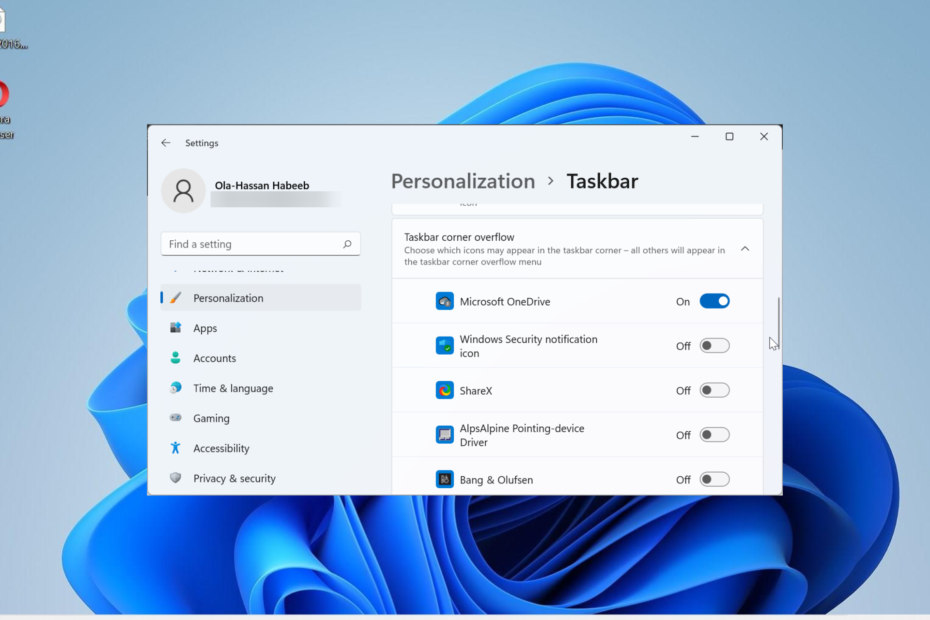
ИксИНСТАЛИРАЈТЕ КЛИКОМ НА ДАТОТЕКУ ЗА ПРЕУЗИМАЊЕ
- Преузмите Фортецт и инсталирајте га на вашем рачунару.
- Покрените процес скенирања алата да потражите оштећене датотеке које су извор вашег проблема.
- Кликните десним тастером миша на Започните поправку како би алат могао да покрене алгоритам фиксирања.
- Фортецт је преузео 0 читаоци овог месеца.
Када Виндовс 11 Таскбар Оверфлов функција престане да ради, корисници губе важна опција прилагођавања. То је зато што вам ова функција омогућава да додате што више апликација на траку задатака и лако их покренете.
Иако овај проблем може бити фрустрирајући, није га најтеже поправити. У овом свеобухватном водичу припремили смо сигурне начине да поново покренемо функцију Таскбар Оверфлов.
Зашто Таскбар Оверфлов не ради на Виндовс 11?
Неколико фактора може довести до тога да Таскбар Оверфлов не ради у оперативном систему Виндовс 11, како наводе корисници. Испод су неки од значајних узрока:
- Застарели рачунар: Застарели оперативни систем је главни разлог за овај проблем. Ово је посебно тачно ако користите било коју верзију каснију од Виндовс 11 Инсидер Превиев Буилд 22616. Дакле, морате ажурирајте свој рачунар за решавање проблема.
- Таскбар Оверфлов је онемогућен: Понекад сте можда грешком онемогућили ову функцију. Апликација или процес на вашем рачунару је такође могао да их онемогући. Дакле, морате га поново омогућити да би функционисао.
Како могу да поправим Виндовс 11 Таскбар Оверфлов ако не ради?
1. Ажурирајте рачунар
- притисните Виндовс тастер + И да отворите Подешавања апликацију и кликните Виндовс Упдате у левом окну.
- Кликните Провери ажурирања дугме.
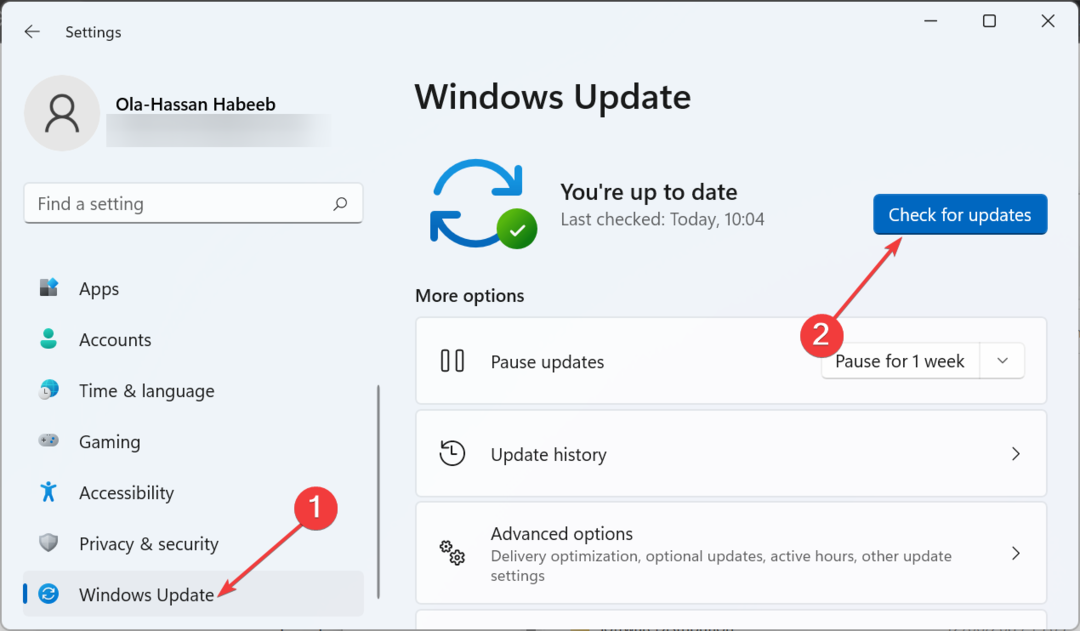
- На крају, преузмите и инсталирајте сва доступна ажурирања и поново покрените рачунар.
Већина корисника се жалила да Виндовс 11 Таскбар Оверфлов не ради само у старијим верзијама ОС-а. Проблем је решен од издавања Виндовс 11 Инсидер Превиев Буилд 22616.
Иако би ваш рачунар требало да аутоматски инсталира ажурирања, понекад можете пропустити кључне закрпе због промена ваших подешавања. Дакле, добра је пракса да проверите и инсталирате најновија ажурирања за Виндовс 11.
- Код грешке током извршавања 0к80ФЕ0000: Како то брзо поправити
- Поправка: Гпедит скрипта за покретање не ради или не ради
2. Омогућите преливање траке задатака
- притисните Виндовс тастер + И за отварање Подешавања и изаберите Персонализација у левом окну.
- Кликните Трака задатака у десном окну.
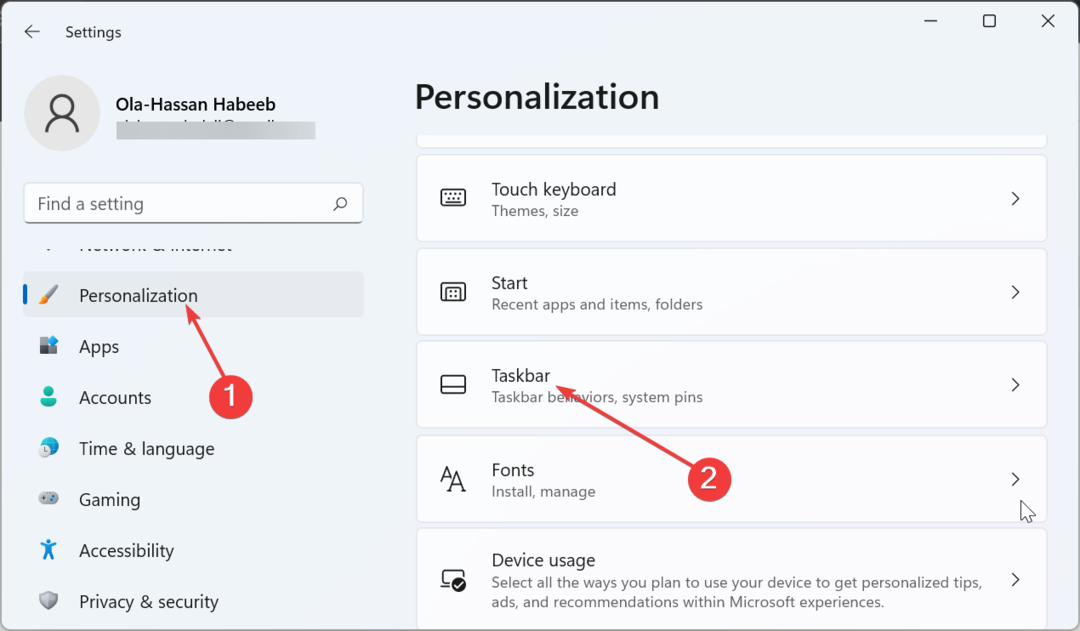
- Сада, изаберите Преливање угла траке задатака.
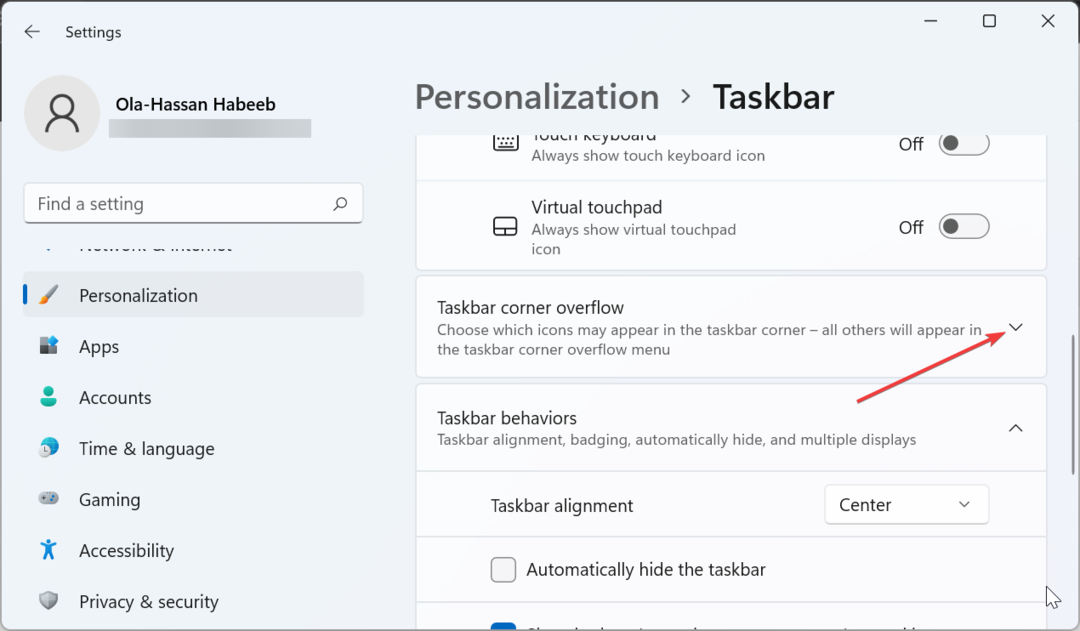
- Коначно, пребаците прекидач пре него што апликације напредују да бисте их омогућили.
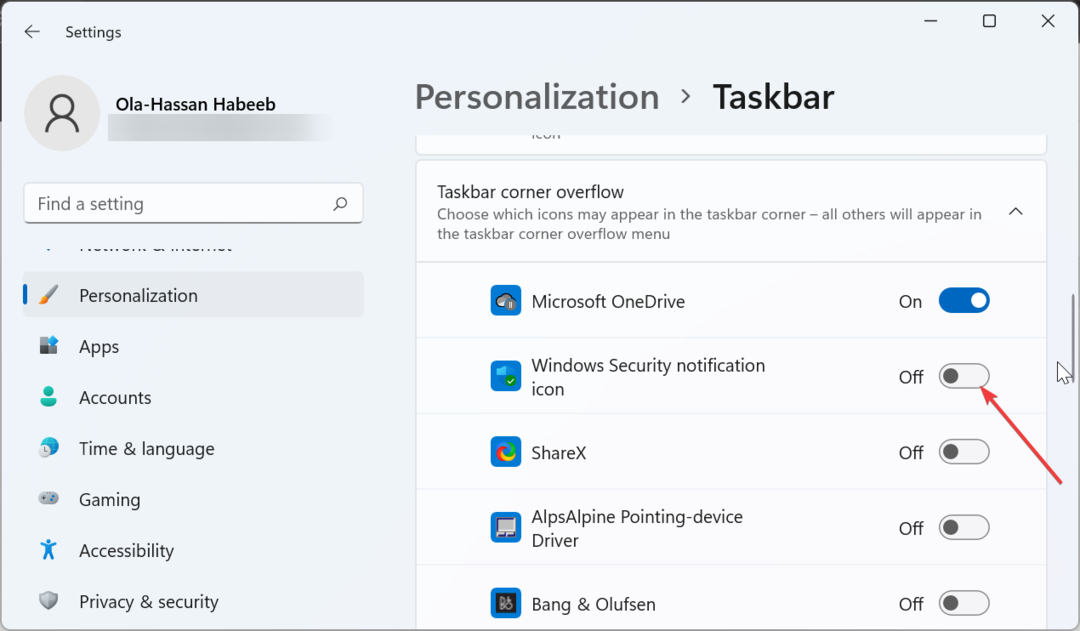
Неки софтвер и процеси могу да онемогуће ваше апликације у преливу угла траке задатака. Ово би могао бити разлог зашто не ради на Виндовс 11.
Да бисте били сигурни, проверите подешавања и омогућите апликације које би требало да буду тамо.
- Посетите ГитХуб да преузмите софтвер ВивеТоол.
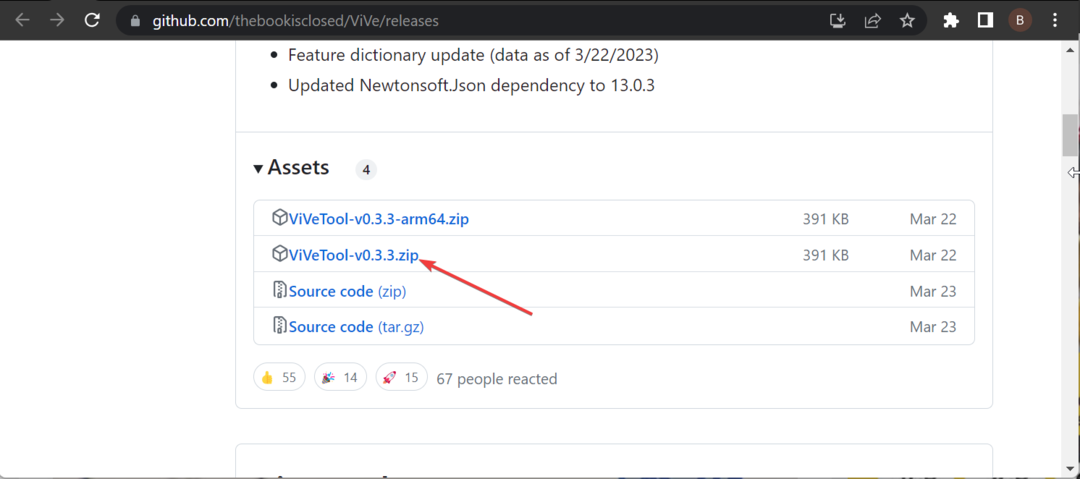
- Након што је преузимање завршено, идите на Преузимање фолдер у Филе Екплорер-у и кликните десним тастером миша на преузету датотеку.
- Изаберите Извуците све опција.
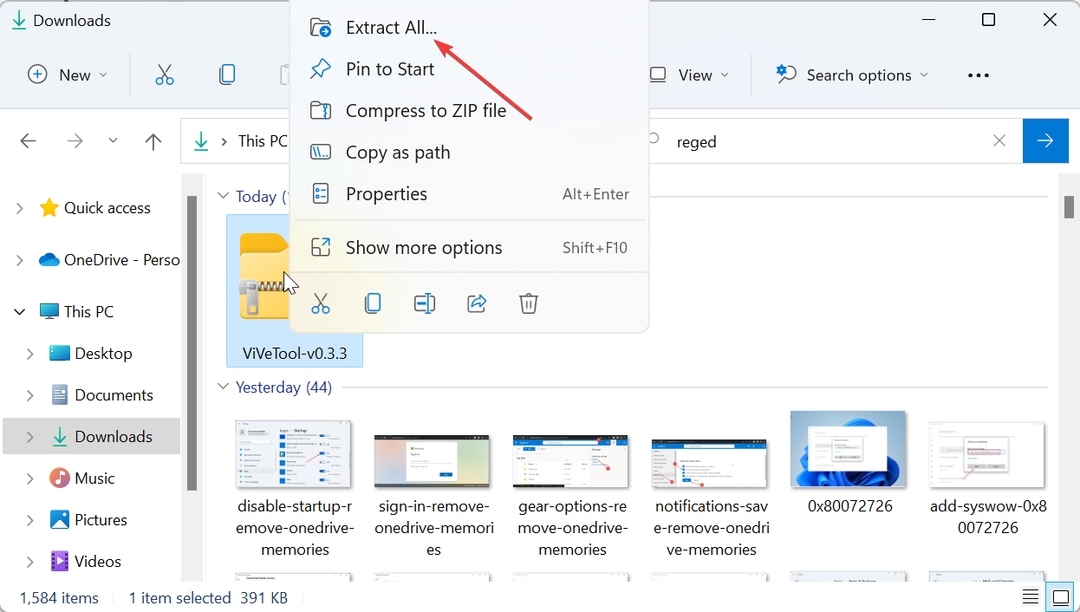
- Сада кликните на Екстракт дугме.
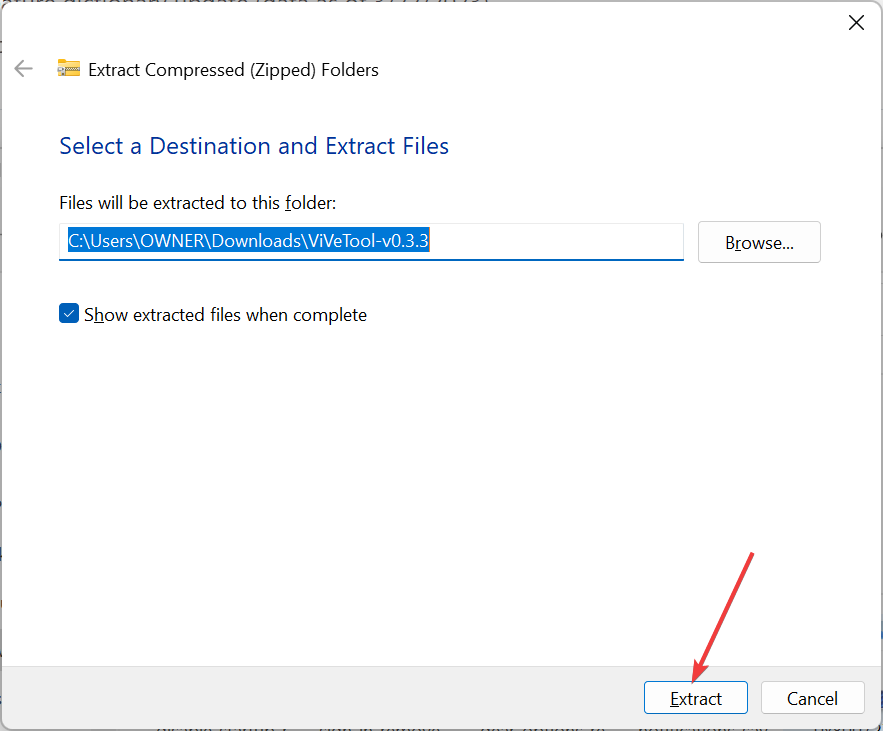
- Затим кликните десним тастером миша на издвојену фасциклу и изаберите Копирај као путању.
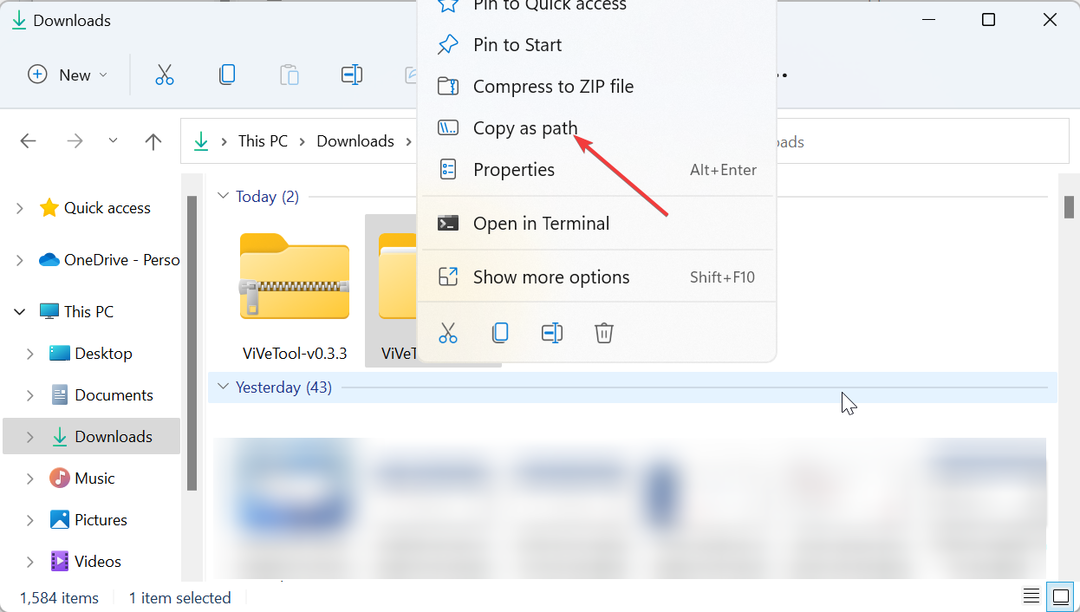
- Одавде притисните тастер Виндовс кључ, тип цмди изаберите Покрени као администратор под командном линијом.
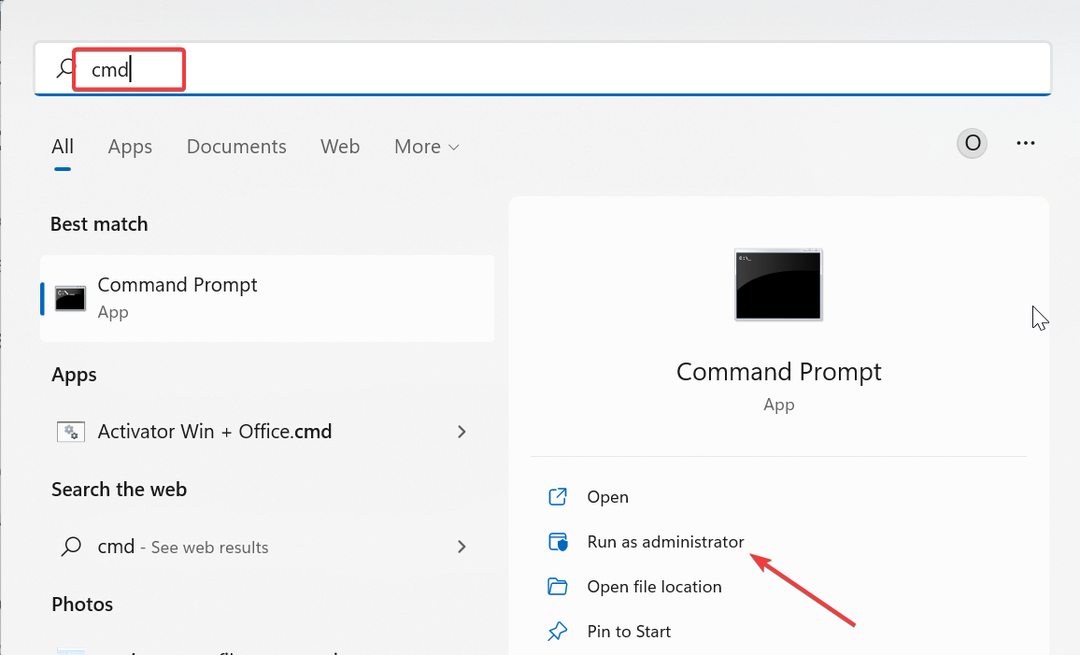
- Откуцајте следећу команду (налепите путању копирану у кораку 5 уместо патхцопиед) и притисните Ентер да одете у фасциклу ВиВеТоол:
цд патхцопиед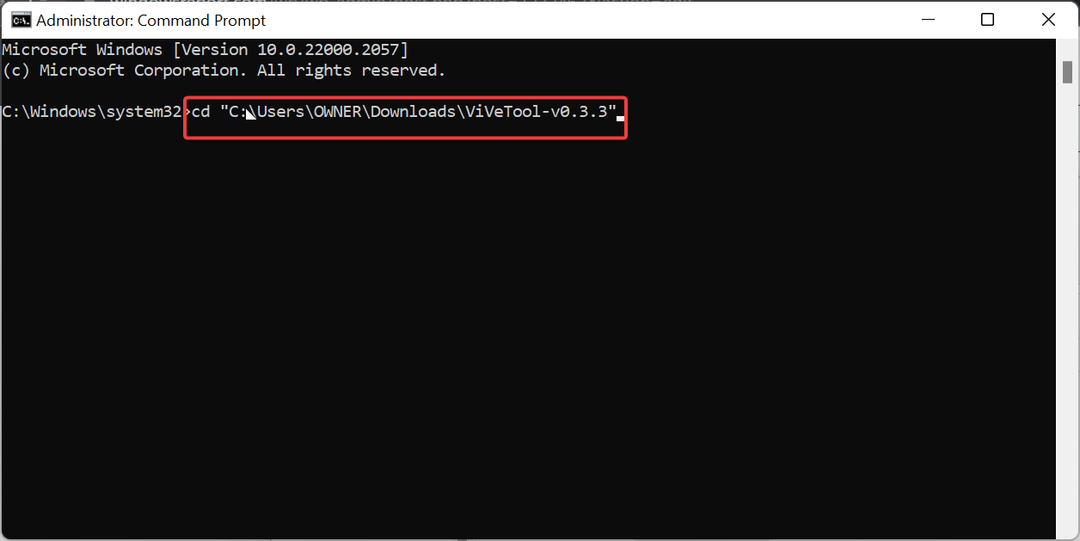
- Имајте на уму да је верзија ВиВеТоол-а коју смо овде користили ВиВеТоол-в0.3.3, која је најновија у овом тренутку. Дакле, обавезно промените верзију у складу са горњом командом ако се ваша разликује.
- Затим унесите команде испод и притисните Ентер након сваког да бисте омогућили преливање траке задатака:
виветоол /енабле /ид: 35620393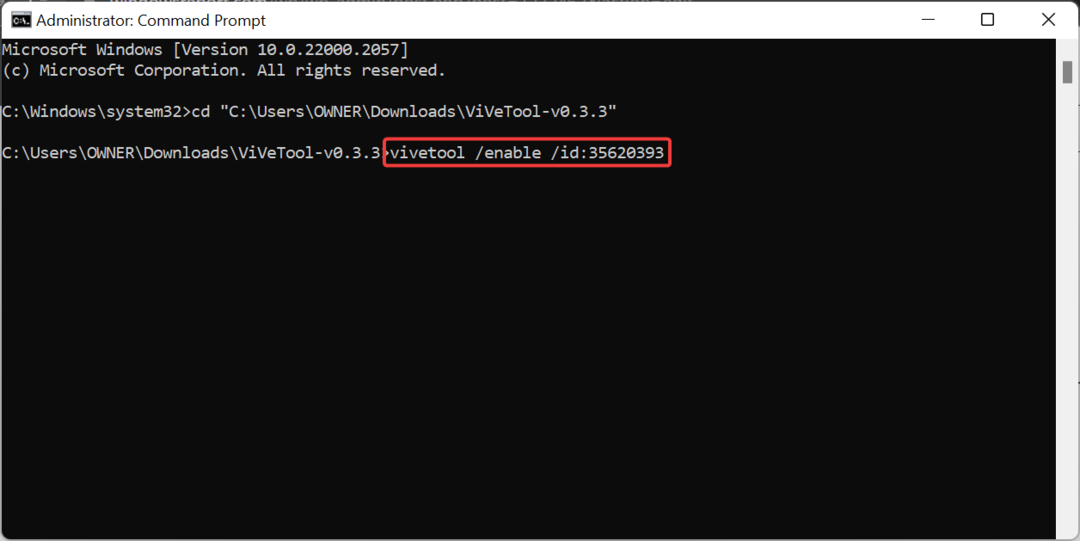
виветоол /енабле /ид: 35620394 - На крају, поново покрените рачунар.
У неким старијим верзијама оперативног система Виндовс 11, Таскбар Оверфлов можда неће радити чак ни након што га омогућите у апликацији Подешавања. У овом случају, можете користити софтвер ВиВеТоол да бисте га омогућили.
Да бисте касније онемогућили функцију, потребно је да покренете команде у корацима 7 и 8, али да замените омогући са онемогућавањем у кораку 8.
Дошли смо до краја овог свеобухватног водича о поправљању преливања траке задатака у оперативном систему Виндовс 11 ако не ради. Проблем би сада требало да буде историја на вашем рачунару, под условом да пажљиво пратите горе наведене кораке.
Ако, из неког разлога, треба ресетујте траку задатака на Виндовс 11, наш детаљни водич ће вам помоћи да то урадите без напора.
Слободно нам јавите решење које вам је помогло да решите овај проблем у коментарима испод.
И даље имате проблема?
СПОНЗОРИСАНИ
Ако горњи предлози нису решили ваш проблем, ваш рачунар може имати озбиљније проблеме са Виндовс-ом. Предлажемо да изаберете решење све у једном, као што је Фортецт да ефикасно решите проблеме. Након инсталације, само кликните на Прикажи и поправи дугме, а затим притисните Започните поправку.